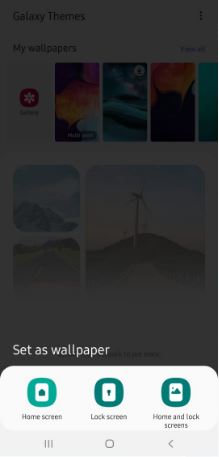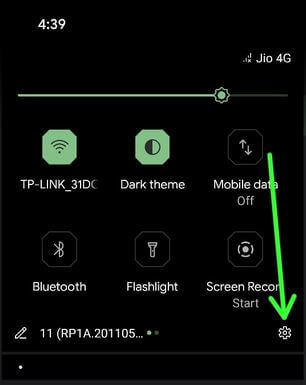Galaxy Note9でスクリーンセーバーを変更する方法
Galaxyでスクリーンセーバーを変更する方法は次のとおりです注9.デフォルトでは、Samsung Galaxy Note 9にスクリーンセーバーを設定します。携帯電話の充電中に画面をオフにすると、注9にスクリーンセーバーが表示されます。ディスプレイ設定を使用して、Samsung Note9でスクリーンセーバーを有効/無効にします。また、Note 9ギャラリーから色を選択するか、写真やビデオを選択してください。
スクリーンセーバーにはさまざまな種類がありますフレームフリー、ジャンプゲートフリー、フォトフレーム、フォトテーブル、その他の設定などのデバイスで利用できます。以下のステップバイステップのプロセスに従って、Samsung Note9のスクリーンセーバーを変更します。
- Note9のロック画面とAODに名前または電話番号を表示する方法
- Galaxy Note8でホーム画面ランチャーを変更する方法
- Galaxy Note9で指センサージェスチャーを有効にする方法
- ギャラクシーノート10プラスロック画面の壁紙を変更する方法
サムスンギャラクシーノート9でスクリーンセーバーを設定または変更する方法

ディスプレイ設定を使用して、Samsung Note9でスクリーンセーバーを追加または削除できます。完全なガイドを見てみましょう。
ステップ1: 通知パネルを下にスワイプして、 設定歯車アイコン。
ステップ2: タップ 表示 設定.
サムスンノート9のディスプレイ設定では、自動明るさ、ブルーライトフィルター、スクリーンモード、 画面の解像度、フォントサイズとスタイル、ナビゲーションバー、 偶発的な接触をブロックする、 スクリーンセーバー、 ステータスバー、およびその他の設定。
ステップ3: タップ スクリーンセーバー ページの終わりに。
ステップ4: トグルをオンにする スクリーンセーバーを使用します。
ステップ5: オプションから選択 デバイスに適用します。
ステップ6: オプションを選択した後、をタップします プレビュー お使いの携帯電話のスクリーンセーバーがどのように見えるかを確認します。
ステップ7: をタップします 戻るボタン。
これで、スマートフォンの充電中に画面がオフになると、Note9にスクリーンセーバーが表示されます。
サムスンノート9でスクリーンセーバーを削除する方法
スクリーンセーバーは、Samsung Galaxy Note9やその他のデバイスの壁紙と比較してより多くのバッテリー電力を使用します。 Note 9でスクリーンセーバーを使用したくない場合は、デバイスのトグルをオフにします。
設定>ディスプレイ>ページの最後にあるスクリーンセーバー>オフに切り替えます
Galaxy Note9で偶発的なタッチをブロックできるようにする方法
この機能は、携帯電話がポケットやバッグなどの暗い場所にあるときに、画面がタッチ入力を検出しないようにするのに役立ちます。
設定>ディスプレイ>トグルオンブロックの偶発的なタッチ
そしてそれがすべてです。 Galaxy Note 9のスクリーンセーバーの変更についてまだ質問がありますか?ご不明な点がございましたら、下のコメント欄にご記入ください。最新のアップデートについては、私たちと連絡を取り合ってください。